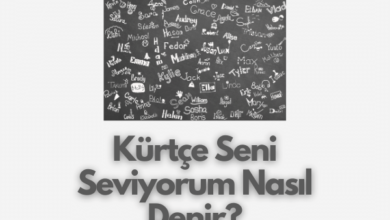TikTok Numaramı Değiştiremiyorum, Numara Ekleme
TikTok Numaramı Değiştiremiyorum son zamanlarda oldukça arttı bu durum bazı hataların gün yüzüne çıkmasına neden oldu. Bu hatalarla karşılaşan kişiler google arama motorunda arama yapmakta bizde sizin için ciddi bir şey olan telefon numarası ekleme ve değiştirme (güncelleme ) nasıl yapılacağını anlatacağız.
Tiktok Telefon Numarası Güncelleme Nasıl Yapılır?
TikTok kullanımı arttıkça kullanıcılar kendi içeriklerine erişim sağlanmaması için telefon numarası eklemektedir. Bu ekstra bir güvenlik durumu ancak bu bazı durumlarda gününüzü zehir edebilecek duruma gelebilmektedir. Telefon numaranızı değiştirmeniz yada kaybetmeniz gibi durumlarda TikTok hesabınıza erişim yapamayacaksınızdır. Bu durumla karşılaşmanıza olanak sağlamadan neler yapmanız gerektiğini sizlere bu makalemizde anlatacağız.
- Adım 1: TikTok uygulamanızı açın ve ben butonuna tıklayarak profilinize giriş yapın
- Adım 2: Sağ üst köşede bulunan ayarlar butonu olan sıralı üç noktaya tıklayın
- Adım 3: Karşınıza çıkacak olan Menüde Hesabımı Yönet butonuna basın
- Adım 4: Tekrar açılan menüde Telefon Numarası butonuna tıklayın
- Adım 5: Tıkladığınızda önüne gelen ekranda size iptal ve değiştir die 2 seçenek sunacaktır. Siz değiştirin seçip işlemlere devam edin.
TikTok Telefon Numarası Kaldırma Talebi ?
TikTok kullanıcıları güvenlik nedeni ile bir önlem olarak sisteme telefon numarası ile giriş yapmaktadır. Bazı sebeplerden kaynaklı olarak numaranızı kaldırmak isteyeceksiniz. Bu konuda direk olarak kaldır butonu bulunmamaktadır. Telefon numaranızı kaldırmak için TikTok destek birimine talepte bulunmanız gerekmektedir. Ancak çok seyrek olarak cevap alınmakta taleplere size adım adım göstereceğim. Gösterdiğim adımları geri dönüş olmadığı zamanlarda tekrarlayarak talepte bulunabilirsiniz
- Adım 1: Öncelikle TikTok uygulamasına giriniz ardından ben butonuna tıklayarak profilinize giriş yapınız.
- Adım 2: Sağ üst köşede bulunan ayarlar butonu olan sıralı üç noktaya tıklayın
- Adım 3: Açılacak olan menüde biraz aşağıda “Problemi Rapor Et” butonuna tıklayınız.
- Adım 4: Karşınıza İngilizce menü açılacaktır yabancı dil bilmiyorsanız Translate kullanarak uygun olan seçeneğe tıklayın
- Adım 5: Açılan ekranda size açıklama yapmanız için bırakılan bölüme gerekli açıklamayı yaptıktan sonra gönder butonuna tıklayın.
Tekrar belirtmek istiyoruz geri dönüşler seyrek olarak yapılmaktadır. Belirli bir süre sonunda geri dönüş yapılmaz ise adımları tekrarlayarak talepte bulunmanız önerilmektedir.